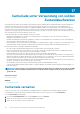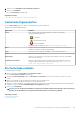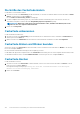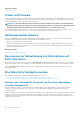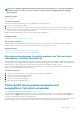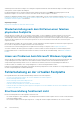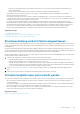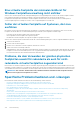Users Guide
ANMERKUNG: Wenn der redundanten virtuellen Festplatte kein Hotspare zugewiesen ist, ersetzen Sie die fehlerhafte
Festplatte anhand des Verfahrens, das unter „Physische Festplatte ersetzen, die SMART-Warnungen empfängt“
beschrieben wird.
Zugehörige Konzepte
Daten neu erstellen
Festplatte ersetzen
Ersetzen einer fehlerhaften Festplatte, die Teil einer redundanten virtuellen Festplatte ist:
1. Entfernen Sie die fehlerhafte Festplatte.
2. Legen Sie eine neue Festplatte ein. Stellen Sie sicher, dass die neue Festplatte über genauso viel oder mehr Speicherplatz verfügt als
die Festplatte, die Sie ersetzen. Auf einigen Controllern können Sie den zusätzlichen Speicherplatz nicht verwenden, wenn Sie eine
Festplatte, die über mehr Speicherplatz verfügt, einlegen.
Eine Neuerstellung wird automatisch gestartet, da die virtuelle Festplatte redundant ist.
Zugehörige Konzepte
Erwägungen zur virtuellen Festplatte für die Controller
Als Hotspare zuweisen
Wenn die virtuelle Festplatte bereits einen zugewiesenen Hotspare besitzt, werden die Daten eventuell bereits von der fehlerhaften
Festplatte auf dem Hotspare neu erstellt. In diesem Fall muss ein neuer Hotspare zugewiesen werden.
Zugehörige Konzepte
Dedizierten Hotspare zuweisen und Zuweisung rückgängig machen
Globales Hotspare zuweisen und die Zuweisung rückgängig machen
Eine fehlerhafte physische Festplatte ersetzen, die Teil einer nicht-
redundanten, virtuellen Festplatte ist
Wenn die fehlerhafte physische Festplatte Teil einer nicht-redundanten, virtuellen Festplatte ist (wie RAID 0), dann verursacht der Fehler
einer einzigen physischen Festplatte das Fehlschlagen der gesamten virtuellen Festplatte. Um fortzufahren, müssen Sie den Zeitpunkt des
Backups überprüfen, und ob seit dem letzten Backup neue Daten auf die virtuelle Festplatte geschrieben wurden.
Wenn vor kurzem ein Backup durchgeführt wurde und seit dem Backup keine neuen Daten auf die Festplatten geschrieben wurden,
können Sie eine Wiederherstellung vom Backup ausführen.
Festplatte ersetzen
1. Löschen Sie die virtuelle Festplatte, die sich zurzeit in einem fehlerhaften Zustand befindet.
2. Entfernen Sie die fehlerhafte physische Festplatte.
3. Legen Sie eine neue physische Festplatte ein.
4. Erstellen Sie eine neue virtuelle Festplatte.
5. Stellen Sie die Daten vom Backup wieder her.
Online-Befehl der physischen Festplatten auf
ausgewählten Controllern verwenden
Unterstützt mein Controller diese Funktion? Siehe Unterstützte Funktionen.
Wenn Ihnen kein passendes Backup zur Verfügung steht, und wenn die fehlerhafte Festplatte Teil einer virtuellen Festplatte auf einem
Controller ist, der den Online-Task der physischen Festplatte unterstützt, können Sie versuchen, Daten durch Auswahl von Online vom
Drop-Down-Task-Menü der fehlerhaften Festplatte abzurufen.
Der Online-Befehl versucht die Versetzung der fehlerhaften Festplatte in einen Online-Zustand zu erzwingen. Wenn die Festplatte in einen
Online-Zustand gezwungen werden kann, können einzelne Dateien eventuell wiederhergestellt werden. Die Datenmengen, die
Fehlerbehebung
167